360开机小助手怎么关闭?关闭360开机小助手的简要教程
取消360开机时间小助手的步骤:1、打开360安全卫士,点击“工具箱”,在弹出的窗口中点击“自动卸载”,找到360开机时间小助手,点击“卸载”即可完成取消;2、在桌面右击鼠标,打开“任务管理器”,点击“启动”选项,在弹出的窗口中找到360开机时间小助手,点击“禁用”按钮,即可完成取消操作。下面将介绍如何关闭这个程序,以提高计算机的开机速度。
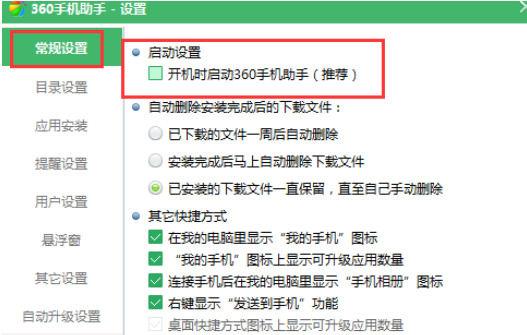
步骤一:通过任务管理器关闭开机启动
打开任务管理器:按下Ctrl + Shift + Esc键,或者Ctrl + Alt + Delete,然后选择“任务管理器”。
切换到“启动”选项卡:在任务管理器窗口中,点击顶部的“启动”选项卡。
步骤二:禁用360开机小助手
找到360开机小助手:在“启动”选项卡中,浏览列出的启动项,找到360开机小助手。
右键点击360开机小助手:选中该项目后,右键点击。
选择“禁用”:从弹出的菜单中,选择“禁用”选项。
步骤三:重启计算机
关闭任务管理器:关闭任务管理器窗口。
重启计算机:重新启动计算机,以确保更改生效。
步骤四:验证更改
验证更改:等待计算机重新启动后,确保360开机小助手未再次自动启动。你可以再次打开任务管理器的“启动”选项卡,确认其状态显示为“已禁用”。
这些简单的步骤可以帮助你关闭360开机小助手,提高计算机的开机速度,这样你可以更快地开始工作或娱乐,而不必等待冗长的启动过程。
相关阅读
-
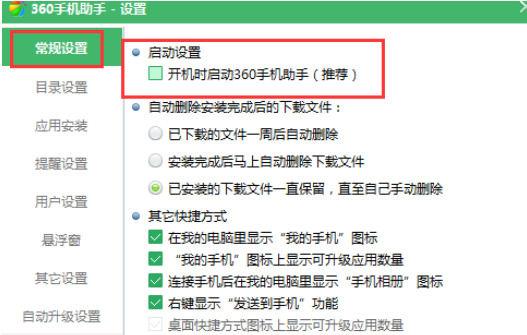
如果想要关闭360开机小助手,可以通过打开360安全卫士,选择功能大全,里面有个开机加速,选中它,然后在弹出的开机加速面板中,左下角有个“关闭开机时间小助手”然后点击确定就可......
-
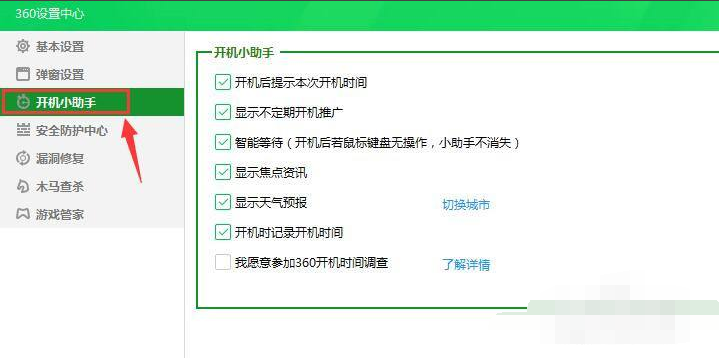
360开机助手广告的关闭方法:1、通过设置关闭:打开360开机助手,点击右上角的“设置”按钮,进入设置页面。在设置页面中找到“广告推送”选项,将其关闭即可;2、通过任务管理器......
-
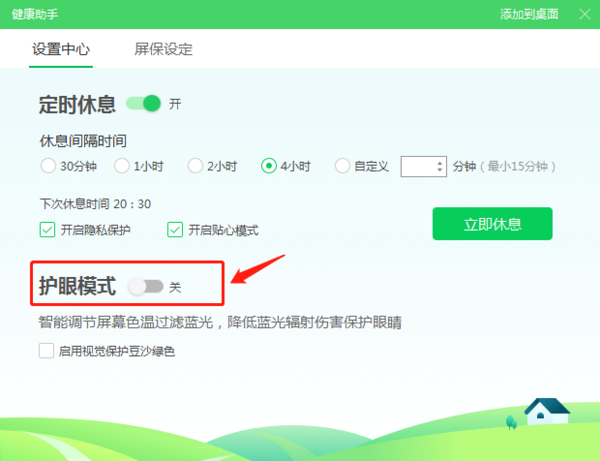
关闭360壁纸的方法如下:首先在电脑中,双击打开360安全卫士。然后点击【功能大全】。在弹出的窗口中,找到【360壁纸】,点击右侧的【设置】按钮。在弹出的设置窗口中,找到【开......
-

打开谷歌浏览器默认是360浏览器怎么办?跟着这个方法一步步操作
如果您打开谷歌浏览器时发现默认搜索引擎是360浏览器,可以尝试以下方法解决:1、进入谷歌浏览器的设置页面,点击左侧菜单中的“设置”选项卡;2、在设置页面中,找到“搜索引擎”选......
-
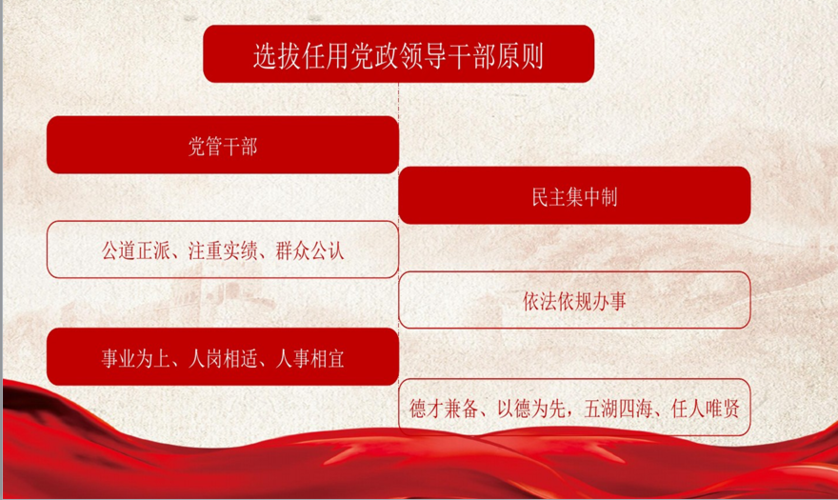
党按照德才兼备、以德为先的原则,坚持五湖四海、任人唯贤的原则,坚持公开、公平、公正的原则,坚持选拔与培养相结合的原则,选拔和培养了一大批优秀的干部。这些干部在党和人民的事业中......
-

达成一致用英语有多种表达方式,包括ReachanAgreement、CometoaConsensus、StrikeaDeal和AgreeonTerms等。...
-

在GTX和RTX之间,最大的区别在于RTX显卡具备光线追踪技术和DLSS支持,这使得它们在现代游戏中提供更好的性能和图像质量,不过,这也意味着RTX显卡的价格更高。如果您追求......
-

一个标准的40HQ集装箱的容积大约为68.24立方米,但实际可用容积在60到65立方米之间,这一信息对于货物运输和物流规划非常重要,因为它帮助确定集装箱的装载能力,从而影响运......
-
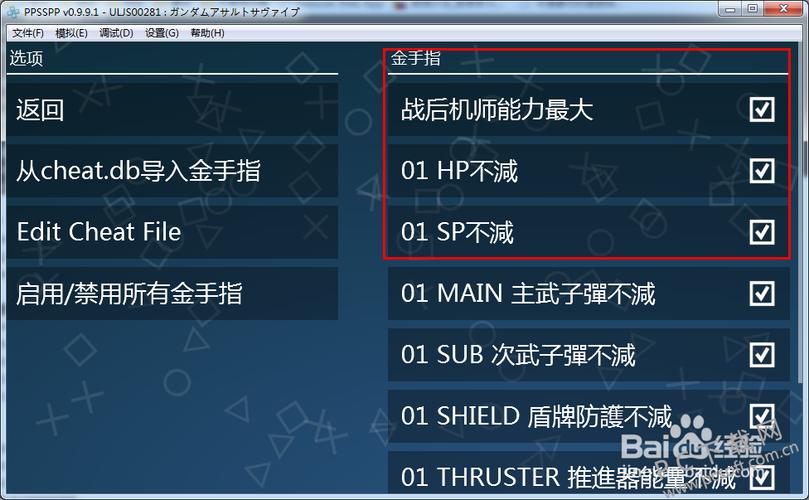
ppsspp金手指怎么用?简单易懂的ppsspp金手指使用教程
在PPSSPP中使用金手指,首先需要下载并安装一个支持金手指的插件,例如「CwCheat」。接着,在游戏运行时,按下「Esc」键进入菜单界面,选择「Cheat」选项,然后点击......
-
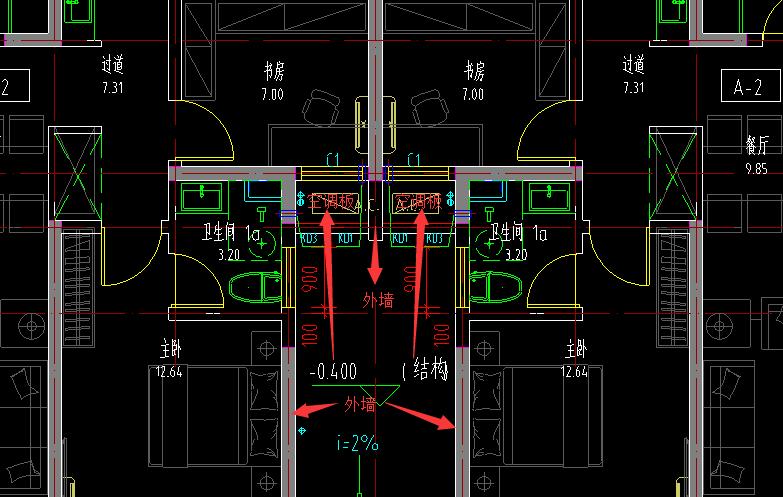
空调板不能算建筑面积。根据《商品房销售面积计算及公用建筑面积分摊规则》及现行的《建筑面积计算规则》来看,空调板并不能被计入建筑面积。...
发表评论


